Sync Google Drive en Ubuntu 20.04 Focal Fossa Gnome Desktop

- 1712
- 329
- Mateo Pantoja
Esta guía le mostrará cómo proporcionar acceso sin problemas a Google Drive en Ubuntu 20.04.
En este tutorial aprenderás:
- Cómo instalar cuentas en línea
- Cómo configurar y sincronizar Google Drive
- Cómo acceder a Google Drive
 Sync Google Drive en Ubuntu 20.04 Focal Fossa Gnome Desktop
Sync Google Drive en Ubuntu 20.04 Focal Fossa Gnome Desktop Requisitos y convenciones de software utilizados
| Categoría | Requisitos, convenciones o versión de software utilizada |
|---|---|
| Sistema | Ubuntu 20 instalado o actualizado.04 fosa focal |
| Software | contactos de gnomo |
| Otro | Acceso privilegiado a su sistema Linux como root o a través del sudo dominio. |
| Convenciones | # - requiere que los comandos de Linux dados se ejecuten con privilegios raíz directamente como un usuario raíz o mediante el uso de sudo dominiops - Requiere que los comandos de Linux dados se ejecuten como un usuario regular no privilegiado |
Sync Google Drive en Ubuntu 20.04 Focal Fossa Gnome Desktop Instrucciones paso a paso
- El primer paso es asegurarse de que
contactos de gnomoestá instalado en nuestro sistema. Instale el siguiente comando Linux desde la ventana de su terminal:$ sudo apt install gnome-online-consumo
- Abra la ventana Configuración:
$ Gnome-Control-Center Online-Concounts
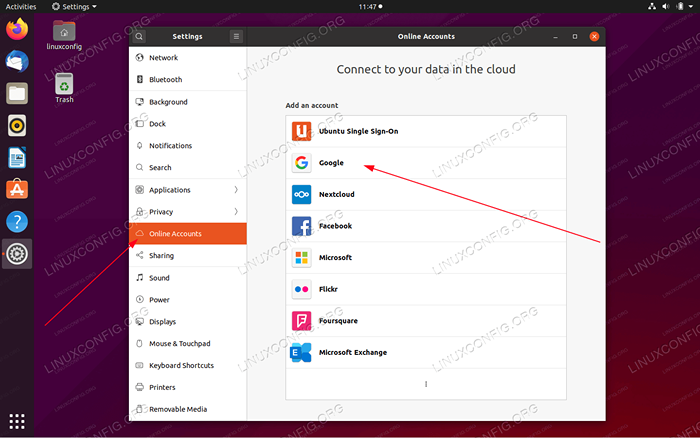 Navegar a
Navegar a Cuentas en líneapestaña y seleccioneGoogle -
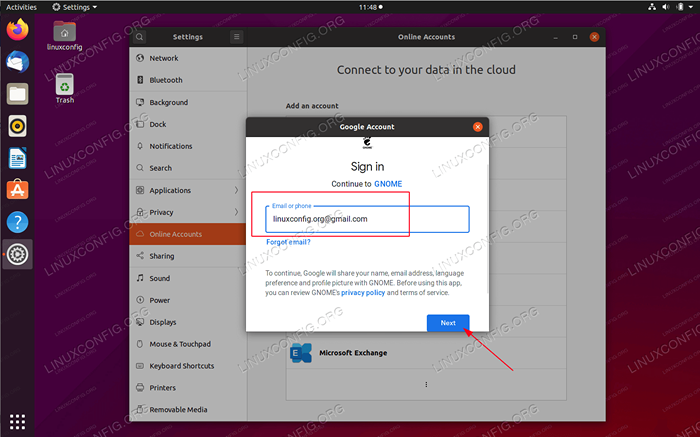 Ingrese el nombre de usuario de su cuenta de Google
Ingrese el nombre de usuario de su cuenta de Google -
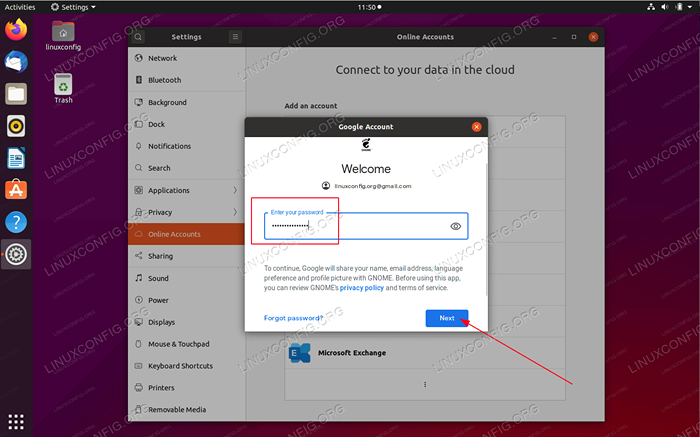 Ingrese la contraseña de su cuenta de Google
Ingrese la contraseña de su cuenta de Google -
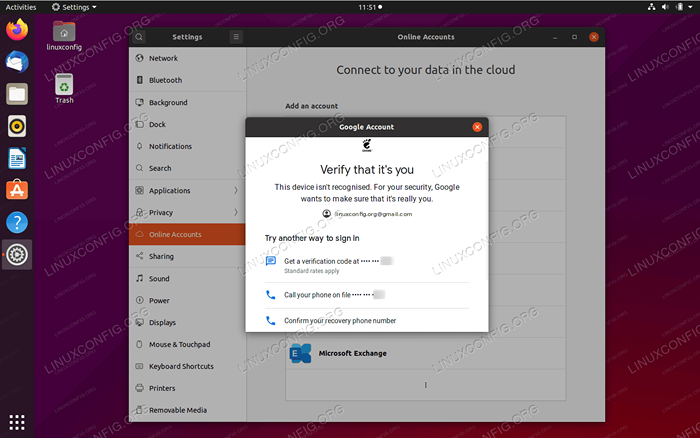 Es posible que deba realizar una autenticación antes de continuar
Es posible que deba realizar una autenticación antes de continuar -
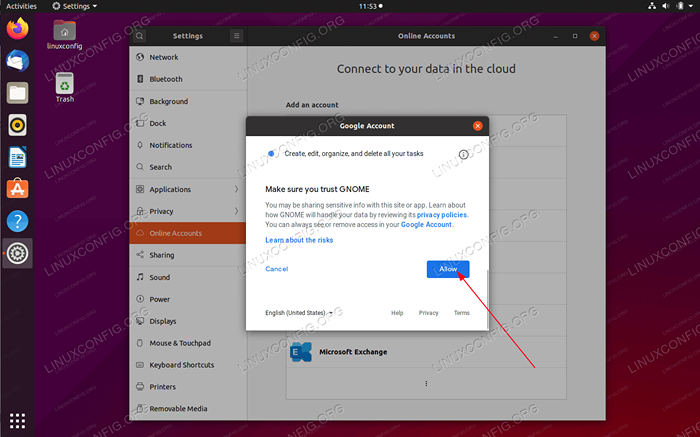 Una vez que esté autenticado, permita que GNOME acceda a los servicios de Google
Una vez que esté autenticado, permita que GNOME acceda a los servicios de Google -
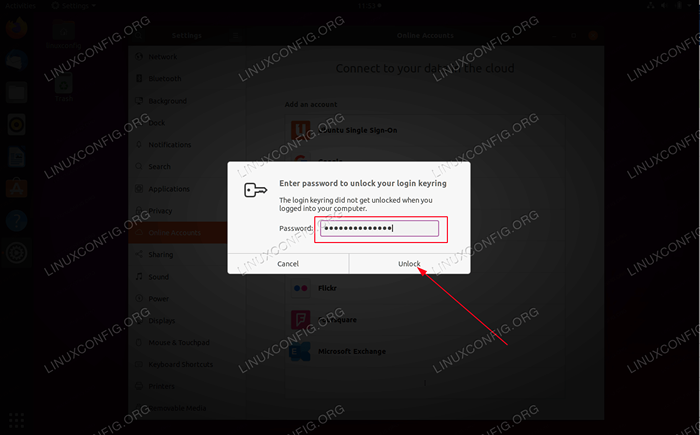 Ingrese su contraseña de usuario de Ubuntu
Ingrese su contraseña de usuario de Ubuntu -
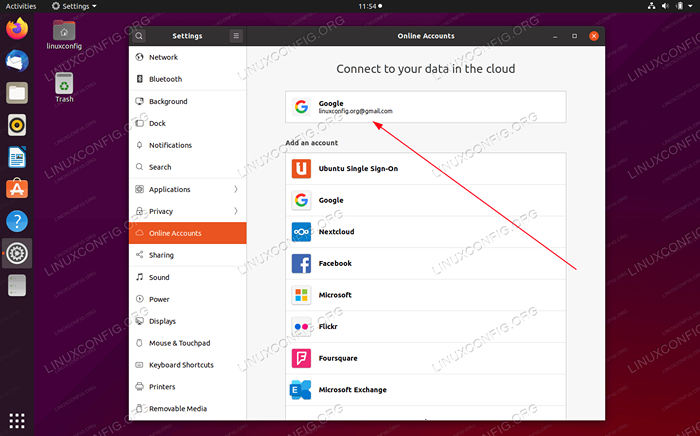 Si todo salió bien, ahora debería estar listo para usar su cuenta de Google con el escritorio de Gnome
Si todo salió bien, ahora debería estar listo para usar su cuenta de Google con el escritorio de Gnome -
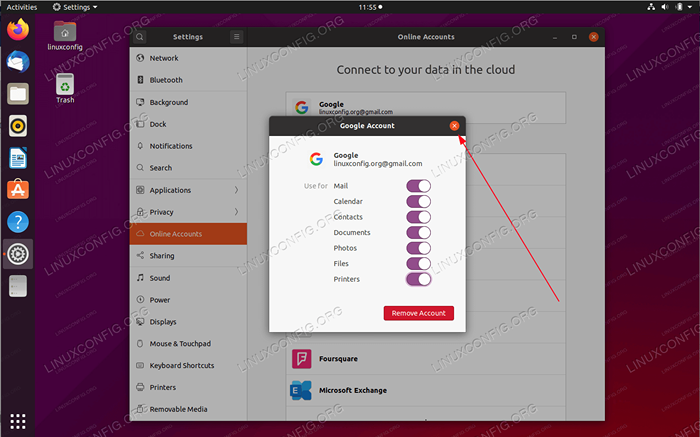 Haga clic en su cuenta de Google y confirme que
Haga clic en su cuenta de Google y confirme que Archivosa.k.una unidad de Google está habilitada. -
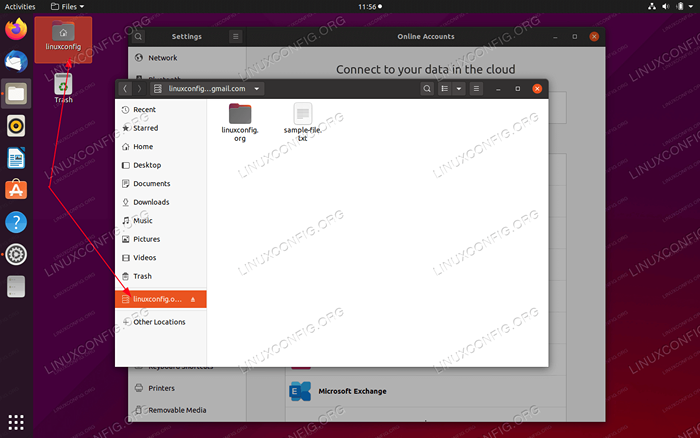 Todo debería estar listo. Para acceder a su unidad de Google, simplemente abra el navegador de archivo predeterminado y navegue al directorio de unidad de Google adjunto.
Todo debería estar listo. Para acceder a su unidad de Google, simplemente abra el navegador de archivo predeterminado y navegue al directorio de unidad de Google adjunto.
Tutoriales de Linux relacionados:
- Cosas para instalar en Ubuntu 20.04
- Cosas que hacer después de instalar Ubuntu 20.04 fossa focal Linux
- Ubuntu 20.04 Guía
- Cosas que hacer después de instalar Ubuntu 22.04 Jellyfish de Jammy ..
- Ubuntu 20.04 trucos y cosas que quizás no sepas
- Cosas para instalar en Ubuntu 22.04
- Una introducción a la automatización, herramientas y técnicas de Linux
- Ubuntu 22.04 Guía
- Archivos de configuración de Linux: los 30 principales más importantes
- Mint 20: Mejor que Ubuntu y Microsoft Windows?
- « Cómo instalar Matlab en Ubuntu 20.04 fossa focal Linux
- Cómo configurar el servidor SFTP en Ubuntu 20.04 fossa focal Linux »

